Meilleur logiciel de sauvegarde gratuit pour Windows 11

- 4723
- 1427
- Zoe Dupuis
Pour beaucoup d'entre nous, des photos de famille précieuses, des documents de travail cruciaux ou des articles importants sont en format numérique. Vous ne pouvez pas vous permettre de les perdre à cause d'un matériel informatique ou d'une défaillance logicielle.
L'utilisation d'un bon logiciel de sauvegarde peut économiser votre bacon lorsque l'impensable se produit, mais le logiciel de sauvegarde du système professionnel n'est pas bon marché et a souvent des fonctionnalités que la plupart des utilisateurs n'utilisent jamais. Heureusement, vous pouvez associer de nombreuses solutions de sauvegarde Windows gratuites fantastiques avec votre ordinateur Windows 11.
Table des matières
C'est ce que l'on appelle, et c'est ce que vous voulez lorsque vous vous inquiétez de la défaillance totale du disque dur, du vol ou de la perte de tout votre ordinateur. De nos jours, les solutions de sauvegarde totales comme celle-ci sont beaucoup plus intelligentes qu'auparavant et n'ont besoin que de sauvegarder les modifications quotidiennes à votre image de disque dur, connu sous le nom de sauvegarde incrémentielle. Cela fait gagner beaucoup de temps, mais cela signifie que vous avez besoin d'un support de sauvegarde au moins aussi grand que tout votre disque dur!
La vérité est que la plupart des données sur votre ordinateur peuvent être remplacées facilement sans sauvegarde. Votre système d'exploitation et vos applications peuvent tous être réinstallés à partir de sources officielles. Ce qui est vraiment important, ce sont vos fichiers de données et, dans certains cas, les fichiers de configuration. Si vous vous concentrez uniquement sur la fabrication de sauvegardes de données irremplaçables, vous gagnerez à la fois du temps et de l'espace de stockage.

Vous pouvez également effectuer des sauvegardes de données sur pratiquement n'importe quel support, mais ces jours-ci, les deux meilleures options sont des disques durs externes (disques durs) et des sauvegardes de stockage cloud sur les serveurs Internet. Bien sûr, si vous souhaitez utiliser un SSD externe ou un lecteur flash, rien ne vous arrête! Tant que vous avez suffisamment d'espace disque pour cela.
Il est toujours préférable de faire sauvegarder vos données de deux manières indépendantes. Cela est principalement grâce à la menace de ransomware, qui est à contrecarré de sauvegardes cloud qui offre une fenêtre de roulement pour la restauration de fichiers.
Sauvegarde du cloud OneDrive
Avantages
- Étroitement intégré à Windows pour les sauvegardes en ligne sans couture.
- Aucune configuration n'est nécessaire pour sauvegarder les fichiers importants.
- Beaucoup de stockage si vous vous abonnez à Microsoft 365.
Les inconvénients
- 5 Go de stockage gratuit peuvent être serrés pour certaines personnes.
OneDrive est la solution de stockage cloud de Microsoft. Vous pouvez acheter un espace de stockage sur le service séparément, mais chaque utilisateur de Microsoft 365 obtient un téraoctet de stockage cloud inclus avec son abonnement.
Les utilisateurs gratuits obtiennent 5 Go d'espace de stockage, qui est ample pour les photos, les documents, les fichiers de configuration et autres informations personnelles importantes. Windows 11 devrait venir avec OneDrive préinstallé, mais cela ne fait pas partie du système d'exploitation. Si vous ne l'avez pas, vous pouvez le trouver dans le magasin Windows.
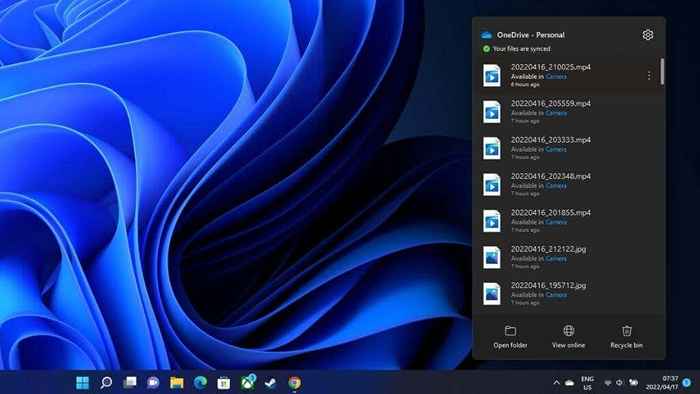
Il y a très peu à faire une fois l'application installée et que vous vous êtes connecté à votre compte Microsoft. Un dossier personnel OneDrive apparaîtra dans File Explorer, et tout ce que vous enregistrez dans ce dossier sera copié dans le cloud pendant la synchronisation.
OneDrive synchronise également automatiquement les dossiers essentiels dans Windows, tels que votre bureau, vos documents et vos dossiers d'images. Supposons que vous ayez jamais à réinstaller Windows ou à obtenir un ordinateur Windows supplémentaire. Dans ce cas, vous pouvez facilement restaurer vos informations et préférences personnelles en vous connectant et en utilisant la fonction de restauration. Découvrez comment sauvegarder automatiquement les fichiers sur Google Drive ou OneDrive pour éviter la perte de données si vous souhaitez voir comment cela fonctionne.
Google Drive
Avantages
- 15 Go de stockage gratuit.
- Grande suite d'applications en ligne pour éditer et partager des documents.
Les inconvénients
- Le stockage est partagé sur tous vos services Google.
La plupart des utilisateurs qui comptent sur Google Drive pour leur productivité quotidienne ne le considèrent probablement pas comme un endroit pour stocker des fichiers qui ne sont pas des fichiers Google natifs à partir d'applications comme des documents ou des feuilles. Cependant, vous pouvez stocker n'importe quel Type de fichier dans votre Google Drive. Même ceux que la plate-forme ne peut pas lire.
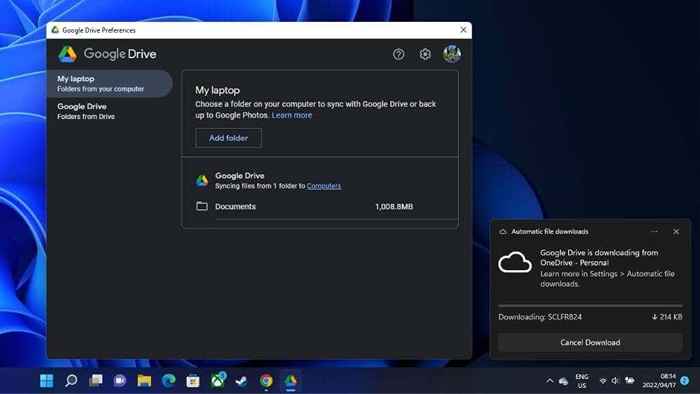
Si vous installez l'application Google Drive Desktop, vous pouvez essentiellement les fichiers de votre ordinateur à votre Google Drive de la même manière que vous le pouvez avec OneDrive, Dropbox et d'autres services concurrents.
Une différence significative avec Google Drive est que vous obtenez 15 Go d'espace de stockage gratuit, bien que cela soit partagé sur tous vos services Google, y compris Gmail. Cependant, la mise à niveau du stockage à l'aide d'un abonnement à Google One payé est étonnamment abordable.
Dropbox
Avantages
- Extrêmement simple à installer et à configurer.
- La synchronisation des fichiers sur les ordinateurs est très facile.
Les inconvénients
- Manque de nombreuses fonctionnalités avancées dans des applications comme OneDrive ou Google Drive.
- Seulement 2 Go de stockage gratuitement.
Dropbox est probablement le nom le plus célèbre du stockage cloud, mais tout le monde ne le pense pas comme une solution de sauvegarde. Contrairement à OneDrive, un compte Dropbox gratuit est livré avec 2 Go de stockage, ce qui est dommage. Cependant, le service réel est excellent.
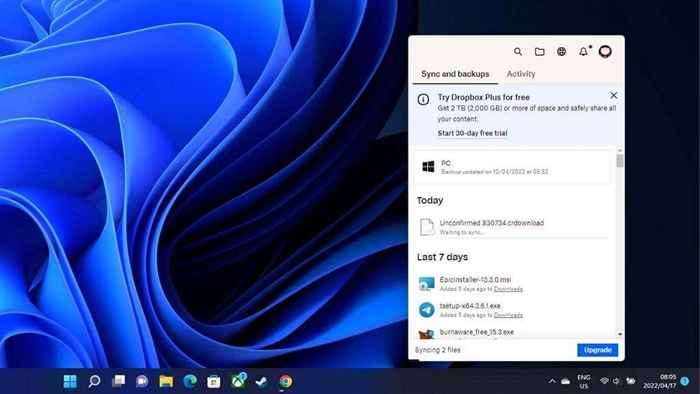
Si vous installez l'application de bureau, vous pouvez désigner des dossiers pour devenir des dossiers «regardés». Tous les fichiers que vous copiez dans ces dossiers sont synchronisés avec le cloud. Il est également facile de partager des documents avec d'autres utilisateurs de cette façon.
Dropbox est globalement similaire en ce qui concerne les fonctionnalités dans des applications comme OneDrive, mais c'est l'application la plus simple, la plus lisse et la plus conviviale de ce type, à notre avis, à notre avis.
Si vous êtes prêt à payer pour le stockage, Dropbox propose un plan de «sauvegarde Dropbox» tueur pour 5 $.99 par mois. Cela vous permet de sauvegarder un ordinateur entier, quelle que soit la quantité de données qu'il a.
Faciliter la sauvegarde TODO GRATUITE
Avantages
- Il offre des options de sauvegarde fantastique et restaure.
- Comprend un logiciel auquel vous pouvez accéder avant de démarrer Windows.
- Prend en charge le stockage cloud pour les sauvegardes.
Les inconvénients
- Certaines fonctionnalités sont verrouillées derrière un mur de paiement.
TODO BY FATEUS est le premier outil de sauvegarde traditionnel de cette liste. Par cela, nous voulons dire que cela vous permet de sauvegarder votre disque dur entier vers les médias, comme les disques externes.
TODO prend en charge les sauvegardes à disque complet, les sauvegardes incrémentielles et les sauvegardes différentielles. Vous n'avez pas à sauvegarder votre disque dur entier. Au lieu de cela, vous pouvez choisir de sauvegarder uniquement certaines partitions. C'est utile si vous avez une partition de système dédiée.
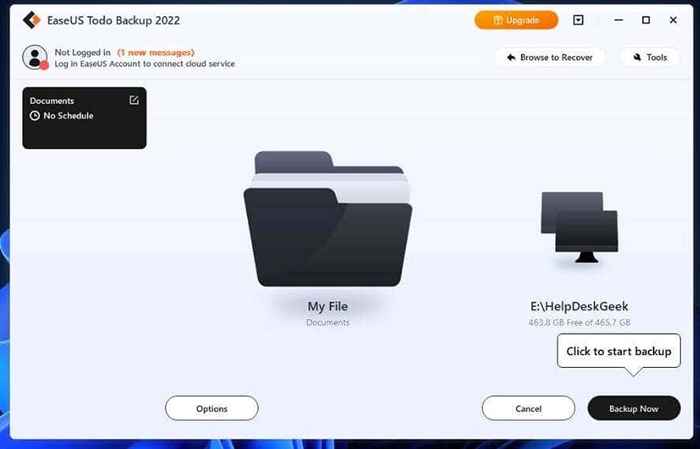
TODO utilise son propre format PBD pour les fichiers de sauvegarde. Vous pouvez enregistrer ces fichiers où vous le souhaitez, et EaseUS propose son propre emplacement de stockage cloud (payé) en tant que cible de stockage de sauvegarde. Cependant, si vous payez déjà pour un stockage cloud sur un autre service, vous pouvez automatiquement envoyer vos sauvegardes à votre compte Dropbox, Google Drive ou OneDrive. Cela en fait une excellente solution pour déplacer les sauvegardes vers les lecteurs USB ou les lecteurs locaux que vous souhaitez.
Alors que certaines fonctionnalités belles telles que le clonage d'image système sont verrouillées derrière la version dodo à la maison payante du logiciel, la version gratuite répond aux besoins des utilisateurs moyens.
Norme de backupper de l'Aomei
Avantages
- Bonne application de sauvegarde générale.
- Choix flexible de sources et de destinations.
Les inconvénients
- Certaines fonctionnalités avancées sont verrouillées derrière un mur payant.
Comme Easeus Todo, Aomei Backupper Standard est un programme de sauvegarde plus traditionnel. Vous pouvez sauvegarder l'ensemble de votre disque dur à la fois, faire des sauvegardes incrémentielles ou utiliser une méthode de sauvegarde différentielle.
Backupper a des options de source de sauvegarde très flexible. Vous pouvez sauvegarder des lecteurs, des partitions spécifiques, des dossiers spécifiques ou des fichiers spécifiques. Il peut même sauvegarder la partition Windows à l'aide du service de copie d'ombre de volume, vous n'avez donc pas à arrêter de travailler ou à démarrer votre ordinateur dans un mode spécial.
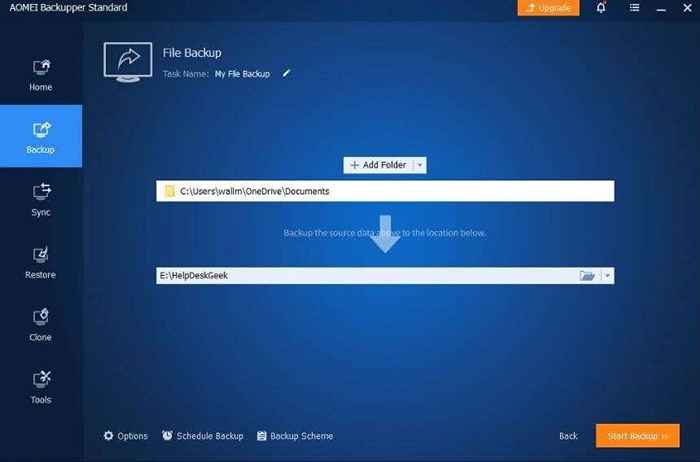
L'interface automatique de planification et de gestion de sauvegarde est simple à utiliser, et il permet même un contrôle de sauvegarde de plusieurs ordinateurs de votre réseau à partir d'un ordinateur principal. Backupper a l'un des ensembles de fonctionnalités les plus complètes de sa version gratuite que nous avons vue. Les fonctionnalités qui sont verrouillées sur la version payante ne seront nécessaires que pour un petit groupe d'utilisateurs.
Backup Cobian 11 (Gravity)
Avantages
- Application gratuite et open source.
- En dépit d'être un peu vieux, il est toujours maintenu.
- Grands caractéristiques fondamentales.
Les inconvénients
- L'interface utilisateur est un peu datée.
- Une nouvelle application originale du développeur la remplacera bientôt.
Cobian Backup 11 a une histoire curieuse. Étant donné que le code source de ce logiciel a été vendu par le développeur d'origine, seule la version 11 et plus sont gratuites. Il n'y a pas de version 12 et la version 11 est toujours en cours.
Depuis la sortie de la version 11 sous une licence ouverte qui ne peut pas être révoquée, cette version sera à jamais gratuite. Le développeur original de Cobian travaille également sur une nouvelle application de sauvegarde nommée Cobian Reflector. Cependant, le logiciel est toujours en version bêta au moment de la rédaction.
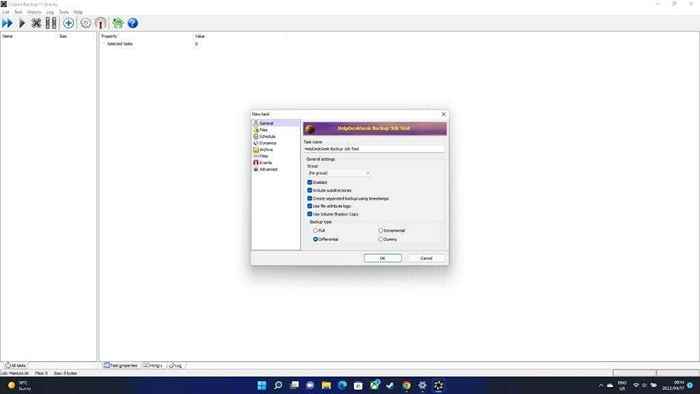
Cobian 11 est l'une des meilleures solutions de sauvegarde gratuites que vous pouvez télécharger, et elle convient particulièrement aux petites entreprises. Le logiciel a beaucoup à faire en tant que solution de sauvegarde au niveau du fichier, mais il ne convient pas au clonage du disque,
L'une des meilleures choses à propos de Cobian est que votre source de sauvegarde peut être un mélange de fichiers individuels, de dossiers, de chemins personnalisés et même d'adresses FTP. De même, vous pouvez cibler les lecteurs partagés sur votre réseau local.
Paragon Backup & Recovery Community Edition
Avantages
- Options de sauvegarde complètes.
- Excellentes fonctionnalités d'automatisation.
Les inconvénients
- Uniquement pour un usage personnel.
L'édition «communautaire» de Paragon est la version gratuite du logiciel qui ne peut être utilisée que pour un usage personnel. Si vous souhaitez utiliser le logiciel dans une entreprise, vous devrez acheter une copie de Paragon Hard Disk Manager ou utiliser l'une des autres options répertoriées ici.
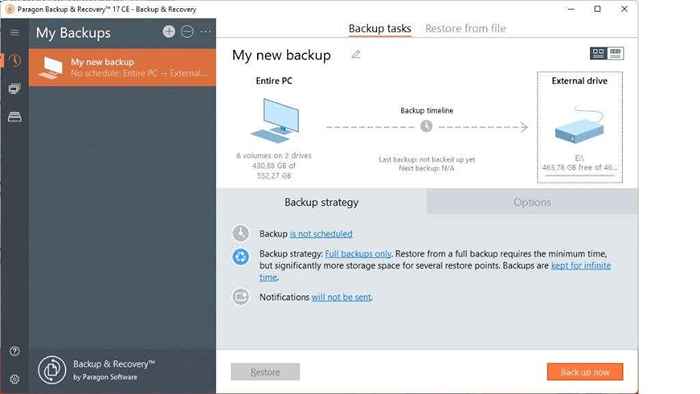
Comme cela est uniquement pour un usage personnel, cela signifie que nous ne nous soucions pas de manquer les fonctionnalités commerciales. En tant que solution de sauvegarde personnelle, Paragon a beaucoup à faire. Vous pouvez sauvegarder des disques, des volumes, des dossiers et des fichiers.
Vous pouvez également utiliser des paramètres de sauvegarde sophistiqués pour déclencher quand et comment les sauvegardes se produisent. Paragon a des «scénarios» où se produisent des sauvegardes, et vous pouvez maintenir plusieurs versions de vos sauvegardes si vous avez de l'espace pour cela. Si le pire se produit, vous pouvez récupérer votre disque en utilisant Winpe.
Fbackup
Avantages
- Parfait pour les débutants.
- Il peut être utilisé commercialement.
Les inconvénients
- Fonctionnalités plutôt basiques.
FBackup est une application simple avec de puissantes caractéristiques fondamentales. Vous pouvez sauvegarder sur un périphérique USB, une emplacement du réseau ou d'autres cibles de stockage locales. Il prend également en charge la sauvegarde à Dropbox, Google Drive et d'autres applications cloud compatibles. FBackup prend en charge la compression ou les sauvegardes non compressées.
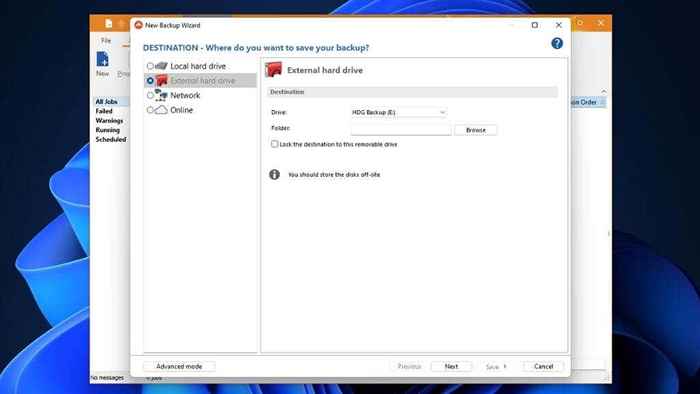
Les sauvegardes peuvent être déclenchées manuellement ou à l'aide de la fonction de sauvegarde du calendrier. Encore mieux, la version gratuite du programme est sous licence à des fins personnelles et commerciales. C'est donc un moyen rentable d'obtenir une solution de sauvegarde simple et efficace. Fbackup n'est pas non plus la version gratuite d'un package payant. Le développeur propose une application distincte nommée Backup4all, qui est un programme payant.
Si vous ou les utilisateurs qui devez exécuter vos travaux de sauvegarde ne sont pas particulièrement avertis en technologie, FBackup offre un moyen clair et simple de profiter des fonctionnalités de sauvegarde les plus importantes dont la plupart des gens ont besoin.
Macrium reflète gratuitement
Avantages
- Axé sur le laser sur le clonage du disque.
- Les images de disque fonctionnent dans des machines virtuelles.
Les inconvénients
- Un poney à un tour.
Macrium Reflect Free vise principalement le clonage du disque et la récupération complète du système. Vous pouvez cloner les supports amovibles, exécuter les partitions du système d'exploitation et cloner directement les disques.
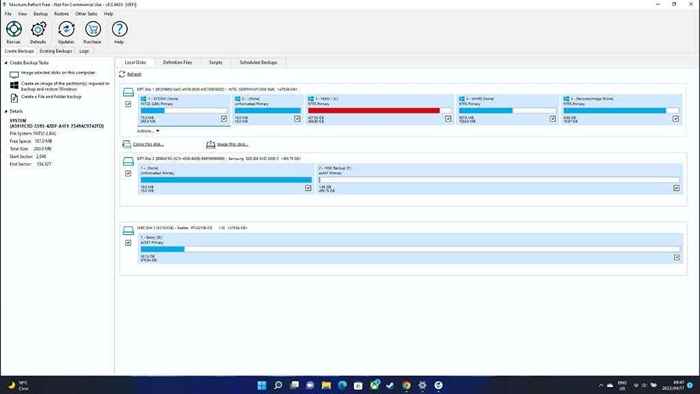
Les images de sauvegarde démarrées sont stockées de telle manière qu'elles peuvent être démarrées instantanément dans VirtualBox. Cela signifie que vous pouvez accéder à vos données sans modifier l'ordinateur source.
Vous pouvez également créer Winpe 11 Rescue Media afin que vous puissiez restaurer votre système en cas d'échec total de votre disque dur ou de vos données. Une chose que vous ne pouvez pas faire avec Macrium Reflect Free, ce sont les répertoires de sauvegarde ou de parcourir les histoires de fichiers individuelles. Cependant, maintenant que Acronis True Image n'a plus de version gratuite (et un nouveau nom), c'est la prochaine meilleure chose.
Sauvegarder dans le bon sens
L'utilisation d'une bonne solution de sauvegarde est essentielle si vous avez des données irremplaçables ou si vous ne pouvez pas vous permettre de temps d'arrêt. Toutes les applications et services que nous avons mis en évidence ont leurs propres forces uniques.
Cela dit, il vaut la peine de combiner, par exemple, un utilitaire de sauvegarde traditionnel avec des services cloud. Certaines des applications mises en évidence ci-dessus peuvent le faire nativement, ou vous pouvez configurer une solution de sauvegarde parallèle si vous préférez.
Si vous ne voulez pas être pris au dépourvu par une défaillance du disque, assurez-vous de voir comment vérifier votre disque dur pour les erreurs et 6 meilleurs tests de disque dur et logiciel de diagnostic gratuit.
- « Meilleur logiciel gratuit de brûlure CD et DVD pour Windows 11
- Windows 11 vs Windows 10 ce que vous obtenez lorsque vous mise à niveau »

